Sådan bruger du Xbox Series X eller S forældrekontrol
Hvad skal man vide:
- I appen Xbox Family Settings skal du trykke på Tilføj familiemedlem > Opret en børnekonto > tryk på deres profilnavn for at tilføje begrænsninger.
- Gå til Indstillinger > Regnskaber > Familieindstillinger > Mit login > Skift mit login > Bed om min adgangsnøgle.
- Når nogen nu forsøger at foretage et køb fra Xbox Store, skal de indtaste din adgangsnøgle.
Denne artikel forklarer, hvordan du konfigurerer og bruger Xbox Series X eller S forældrekontrol via Xbox-familieindstillinger app. Den ser også på, hvordan du kan implementere kontroller via selve Xbox Series X- eller S-konsollen.
Sådan konfigurerer du Xbox Series X eller S forældrekontrol via appen Xbox Family Settings
Hvis du vil konfigurere Xbox forældrekontrol, er den nemmeste måde at gøre det via appen Xbox Family Settings. Det kræver lidt opsætning, men det betyder, at du kan holde et vågent øje med, hvad dine børn laver online, samt sætte Xbox-tidsgrænser. Sådan gør du.
På din smartphone skal du downloade appen Xbox Family Settings fra App Store eller Google Play Store.
Åbn appen, og log ind på din Xbox/Microsoft-konto.
Tryk på Tilføj familiemedlem.
-
Tryk på Opret en børnekonto eller Inviter nogen for at tilføje en eksisterende Microsoft- eller Xbox-netværkskonto til din Xbox-familie.
Hvis du har brug for at oprette en børnekonto, skal du indtaste en e-mailadresse og adgangskode. Du skal muligvis også oprette en Xbox-profil til dem.
-
Når du har tilføjet dem, skal du trykke på deres profilnavn for at begynde at tilføje begrænsninger.
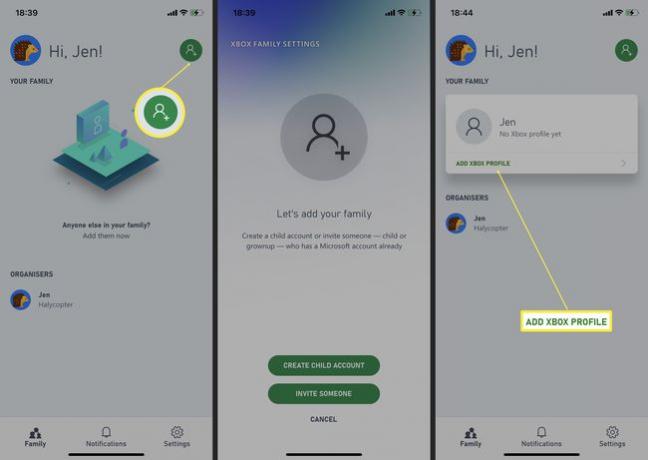
Vores skærmbilleder viser at lave en ny Xbox-profil, men processen ligner meget.
-
Indtast dit barns alder, så appen Xbox Family Settings automatisk foreslår alderssvarende indholdsbegrænsninger.
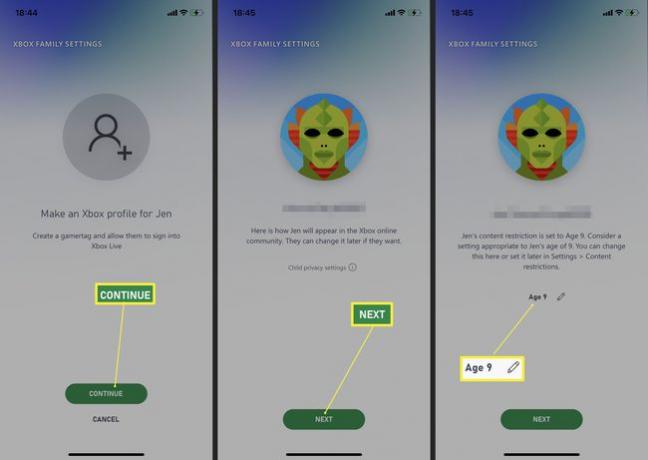
Vælg, om du vil tillade barnet at kommunikere med alle andre spillere online, kun deres venner eller ingen.
-
Vælg, om du vil tillade dit barn at spille online eller at blokere online multiplayer-muligheder.
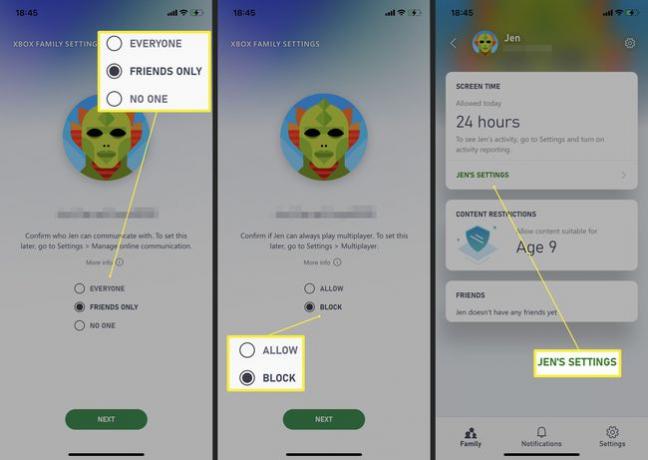
Grundlæggende indstillinger er nu sat op for dit barns Xbox-konto.
Sådan ændres Xbox Series X eller S forældrekontrol via appen Xbox Family Settings
Hvis du vil ændre nogle af indstillingerne for dit barn, såsom at sætte et loft over, hvor længe de må spille spil på deres Xbox, er det nemt at gøre via appen. Sådan gør du.
Åbn appen Xbox Family Settings.
Tryk på navnet på dit barns profil.
Tryk på barnets Indstillinger.
-
Rul ned til Skærmtid og tryk på den.
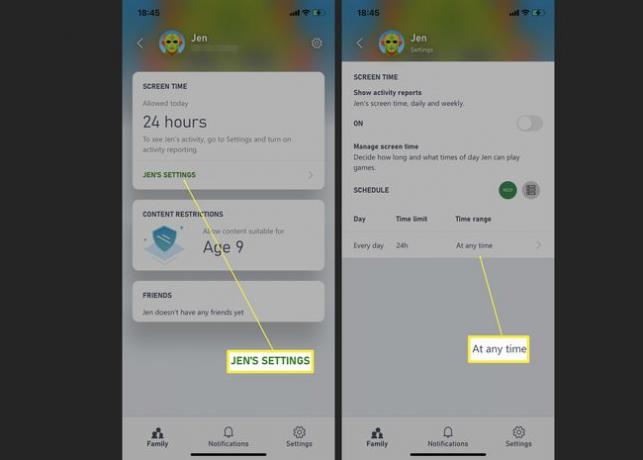
Du kan også justere andre tidligere aftalte indstillinger her.
Tryk under Tidsområde for at justere, hvor længe dit barn kan bruge deres Xbox på en hvilken som helst dag.
Sådan bruger du Xbox Series X- eller S-familieindstillingerne på konsollen
Hvis du hellere vil ændre indstillinger på din Xbox Series X- eller S-konsol, er det nemt at gøre, når du først ved hvordan. Vi anbefaler især at opsætte din konsol, så ingen kan købe varer fra butikken uden mindst en adgangsnøgle. Her er hvad du skal gøre.
Vi anbefaler Xbox Family Settings-appen efter den første opsætning, da det er nemmere at kunne justere indstillinger eksternt og administrere nye familiemedlemmer.
Tryk på det lysende Xbox-symbol i midten af din controller.
-
Rul til højre for at Profil & System.
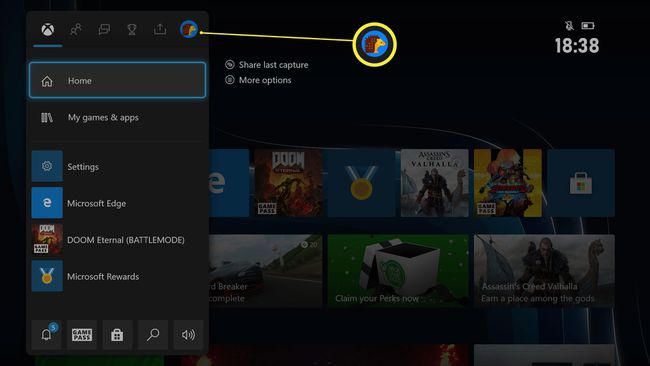
-
Klik Indstillinger med EN knap.
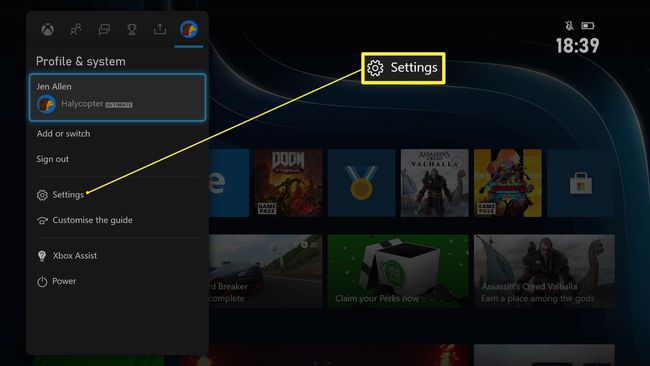
-
Vælg Konto > Familieindstillinger.
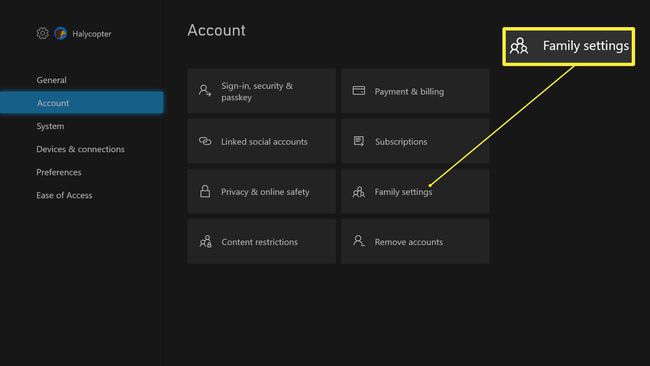
-
Vælg Mit login, sikkerhed og adgangsnøgle.
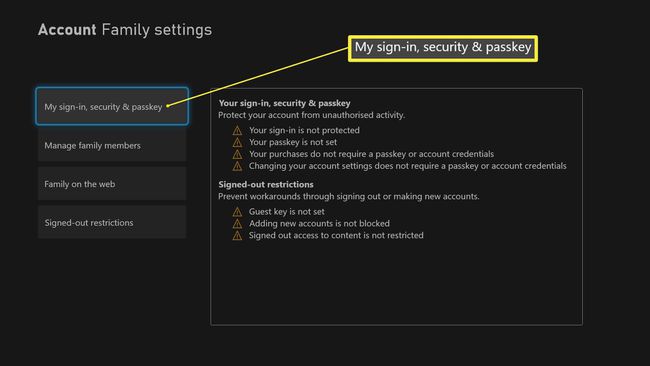
-
Klik Skift mit login og sikkerhedsindstillinger.
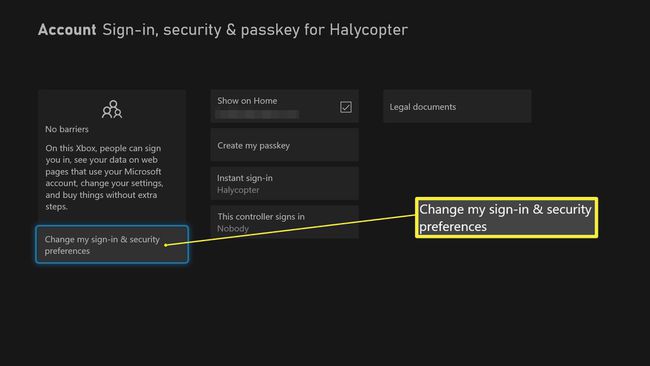
-
Vælg Bed om min adgangsnøgle.
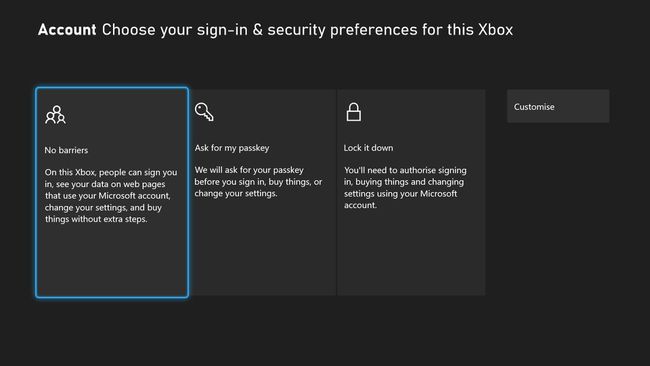
Du ønsker måske at vælge Lås den ned for det strammeste sikkerhedsniveau.
Ingen kan købe noget i butikken uden din tilladelse.
Andre ting, du kan gøre med appen Xbox Family Settings
Xbox Family Settings-appen er ret kraftfuld. Her er hvad du ellers kan gøre med den.
- Tilføj andre arrangører/voksne. Vil du ikke være eneansvarlig for dine børns tid online? Du kan tilføje ekstra arrangører til kontoen, hvilket betyder, at du kan opdele ansvaret og ændre deres indstillinger efter behov. Arrangørerne skal være over 18 år for at gøre det.
- Indstil tidsrammer samt tidsgrænser. Udover at begrænse, hvor længe dine børn spiller på deres Xbox, kan du også indstille bestemte tidsrammer, så de f.eks. først kommer til spillet, når de har gjort deres hjemmearbejde.
- Overvåg deres aktivitet. Vil du vide, hvor meget de spiller hver uge? Regelmæssige skærmtidsopdateringer fortæller dig hvert sekund af spilletid.
- Administrer dit barns venneliste. Hvis du er bekymret for cybermobning, kan du sørge for, at dine børn kun har ægte venner på deres venneliste og ingen andre.
- Godkend/bloker multiplayer for specifikke spil. Hvis et barn ønsker at spille et spil i multiplayer-tilstand, der ikke er godkendt, kan der sendes en anmodning om at fjerne blokeringen af multiplayer for det enkelte spil. Du får en besked i appen med flere oplysninger om spillet for at hjælpe dig med at afgøre, om det er passende eller ej.
